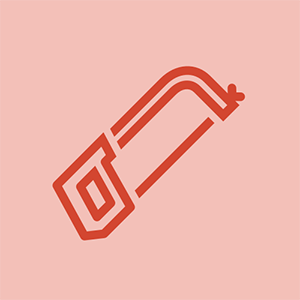சாம்சங் அல்ட்ராபுக் 5 தொடர் NP530U3C-A01NL

பிரதி: 73
வெளியிடப்பட்டது: 11/10/2016
வணக்கம்,
நான் இந்த சாம்சங் அல்ட்ராபுக் 5 சீரிஸில் கிடைத்த ஒரு பான்ஷாப் மற்றும் பழுதுபார்க்கும் மடிக்கணினிகளில் வேலை செய்கிறேன். இந்த வித்தியாசமான சிக்கல் எனக்கு ஏற்பட்டது .:
மடிக்கணினி தொடக்கத்தில் மறுதொடக்கம் செய்கிறது. மீட்பு நிலைக்கு (எஃப் 4) என்னால் நுழைய முடியாது, ஆனால் நான் பயாஸை (எஃப் 2) அணுக முடியும். நான் எல்லாவற்றையும் முயற்சித்தேன், ஆனால் எதுவும் செயல்படவில்லை.
விந்தையான பகுதி என்னவென்றால், விண்டோஸ் 7 உடன் ஒரு யுபிஎஸ் துவக்க பயாஸில் நான் தேர்வுசெய்யும்போது அது யூ.எஸ்.பி-ஐ துவக்கி விண்டோஸ் நன்றாக நிறுவுகிறது: எஸ் நான் யூ.எஸ்.பி யை அகற்றி லேப்டாப்பை எச்டியிலிருந்து தொடங்கும்படி கேட்டவுடன் அது மீண்டும் துவக்குகிறது. ஆனால் நான் யூ.எஸ்.பி-ஐ மீண்டும் வைத்தால், தொடக்கத்தை அணுக ஒரு பொத்தானை அழுத்த வேண்டாம் என்றால் அது மீண்டும் WIN7: S க்கு துவங்கும்
நான் மற்றொரு HDD ஐ நிறுவியுள்ளேன், பேட்டரியை மாற்றினேன். ரேம் மாற்றப்பட்டது. சாளரங்களில் பிழை சோதனை செய்தாலும் அதில் தவறில்லை !!!! நான் பயாஸைப் புதுப்பித்தேன், பேட்டரியை அகற்றி, 1 நிமிடத்திற்கு 'பவர் ஆன்' அழுத்தினேன் .. எதுவும் வேலை செய்யத் தெரியவில்லை.
உதவிக்கு மேம்பட்ட நன்றி.
வாழ்த்துக்கள்
ஸ்டீபன்
ஹாய், இது மறுதொடக்கம் செய்வதற்கு முன்பு தொடக்கத்திற்கு எவ்வளவு தூரம் செல்லும்?
பயாஸ் (எஃப் 2) அல்லது மீட்டெடுப்பு (எஃப் 4) விருப்பங்களைக் கொண்ட சாம்சங் ஸ்பிளாஸ் திரை பின்னர் இடது மூலையில் உள்ள பட்டியை ஏற்றுகிறது மற்றும் சக்திகளை முடக்கி மீண்டும் துவக்குகிறது. நான் F4 ஐ அழுத்தும்போது தயவுசெய்து காத்திருங்கள், ஆனால் மறுதொடக்கம் செய்யுங்கள். ஆனால் எஃப் 2 இல் நான் அனைத்து வெவ்வேறு விருப்பங்களையும் முயற்சித்த பயாஸில் நுழைய முடியும்.
நீங்கள் எப்படி பாடிய மடிக்கணினியை நான் தொகுக்க முடியும் ஜன்னல்கள் மறுதொடக்கம் துவக்க மேலாளர் வாட்ஸ் வோங் காட்டுகிறது
4 பதில்கள்
தேர்ந்தெடுக்கப்பட்ட தீர்வு
 | பிரதி: 316.1 கி |
வணக்கம்,
உங்கள் சிக்கலை தீர்க்க உதவும் ஒரு இணைப்பு இங்கே.
http: //support-us.samsung.com/cyber/popu ...
முதல் இணைப்பில் நீங்கள் வெற்றிபெறவில்லை என்றால் இது ஒரு பின்தொடர்தல் ஆகும்.
http: //superuser.com/questions/510311/tr ...
பயாஸ் 'பி 15 ஏஏஜே' இல் நான் 'செக்யூர் பூட்' என்ற விருப்பம் இல்லை, மடிக்கணினி வெற்றி 7 உடன் தரமாக வந்தது.
மீண்டும் ஒரு யூ.எஸ்.பி ஸ்டிக்கை கணினியில் வைப்பதன் மூலம் அது யூ.எஸ்.பி-யிலிருந்து துவக்க முயற்சிக்கும் கடந்த துவக்கத்திற்கு செல்லும், ஆனால் யூ.எஸ்.பி-யிலிருந்து துவக்கத்தை நான் புறக்கணித்தால் அது தொட்டியில் சென்று விண்டோஸ் 7 ஐ சாதாரணமாகத் தொடங்கும் ..: எஸ்
ஹாய், யூ.எஸ்.பி செருகப்படாமல் HDD கண்டறியப்படுகிறதா? பயாஸில் சென்று தொடக்கத்தில் காண்பிக்கப்படுகிறதா என்று பாருங்கள்.
ஹாய், யூ.எஸ்.பி-யிலிருந்து நிறுவுவது சிக்கல்களை உருவாக்குகிறது என்று அவர்கள் சொன்ன ஒரு நூலையும் கண்டுபிடித்தனர். வெளிப்புற டிவிடி டிரைவிலிருந்து நிறுவினால் இதுபோன்ற சிக்கல்கள் எதுவும் இல்லை http: //forum.notebookreview.com/threads / ...

பிரதி: 73
வெளியிடப்பட்டது: 11/10/2016
நான் ஒரு தீர்வைக் கண்டேன், நான் இதை முயற்சிக்கிறேன்: (ஆனால் நான் bcdboot உடன் நகலெடுக்க முயற்சித்தவுடன் அது பிழை நகல் கோப்பு என்று கூறுகிறது)
முதலில், சில பின்னணி. இந்த லேப்டாப் 1TB HDD மற்றும் 8GB iSSD உடன் வருகிறது, இது விண்டோஸ் மற்றும் பயன்பாடுகளை விரைவுபடுத்த ஒரு தற்காலிக சேமிப்பாக பயன்படுத்தப்படுகிறது. சாம்சங் அந்த நோக்கத்திற்காக டிஸ்கீப்பரின் எக்ஸ்பிரஸ் கேச் மென்பொருளைப் பயன்படுத்துகிறது. இந்த SSD விண்டோஸ் நிறுவிக்கு ஒரு பெரிய சிக்கலை ஏற்படுத்துகிறது. எந்த காரணத்திற்காகவும், விண்டோஸ் அதன் 'சிஸ்டம் ரிசர்வ்' பகிர்வை எச்டிடியில் நிறுவ மறுக்கிறது, எக்ஸ்பிரஸ் கேசிற்காக எஸ்.எஸ்.டி ஏற்கனவே பகிர்வு செய்யப்பட்டிருந்தால், நிறுவலைத் தொடர மறுக்கிறது. ஆனால், எஸ்.எஸ்.டி.யை மறுபகிர்வு செய்வது மற்றும் விண்டோஸ் தன்னை நிறுவ அனுமதிப்பது விஷயங்களை எளிதாக்குவதில்லை. உண்மையில், இது பெரிய தொல்லைகளை ஏற்படுத்துகிறது. பயாஸ் உண்மையில் SSD ஐ துவக்க விரும்பவில்லை என்று தோன்றுகிறது, அங்குதான் விண்டோஸ் அதன் துவக்க பகிர்வை நிறுவ முடிவு செய்தது. எனவே, இங்கே விஷயம்- விண்டோஸ் மற்றும் சாம்சங்கின் பயாஸ் இருவரும் மகிழ்ச்சியாக இருந்த நிலைக்கு எச்டிடியை எவ்வாறு பெறுவது, எக்ஸ்பிரஸ் கேச் பயன்பாட்டிற்கு எஸ்எஸ்டி இலவசம்.
விண்டோஸ் மற்றும் விஷயங்களை நினைவில் வைக்கும் முன்
உங்கள் வசதிக்காக, இந்த வழிகாட்டியை அச்சிட்டு, தொடர முன் ஒரு முறை படிக்க வேண்டும்.
சாம்சங் மீட்பு தீர்வைப் பயன்படுத்தி உங்கள் இயக்கிகளை வெளிப்புற ஃப்ளாஷ் டிரைவ் அல்லது டிவிடியில் காப்புப் பிரதி எடுக்கவும். (சுத்தமான நிறுவலுக்குப் பிறகு உங்களிடம் எந்த பிணைய இணைப்பும் இல்லை, உங்கள் கணினியில் காப்புப் பகிர்வும் இல்லை என்பதை நினைவில் கொள்ளுங்கள்)
முன்னுரிமையை மாற்றுவதன் மூலம் டிவிடி அல்லது யூ.எஸ்.பி டிரைவிலிருந்து துவக்க உங்கள் பயாஸ் அமைக்கப்பட்டிருப்பதை உறுதிசெய்க. யூ.எஸ்.பி பயன்படுத்த நீங்கள் தேர்வுசெய்தால், நீங்கள் 'ஃபாஸ்ட் பயாஸ் பூட்' ஐ முடக்க வேண்டும்.
கருப்பு மற்றும் டெக்கர் பிவோட் வெக் 18 வி பேட்டரி மாற்று
நிறுவலுக்கு துவக்கக்கூடிய யூ.எஸ்.பி பயன்படுத்தினால், ஒரு செய்தி வெளிவரக்கூடும், இது இயக்கிகள் நிறுவப்படவில்லை, மேலும் தொடர முடியாது என்பதைக் குறிக்கிறது. 'ரத்துசெய்' என்பதைக் கிளிக் செய்தால் போதும். பின்னர், நீங்கள் மீண்டும் வரவேற்புத் திரைக்கு கொண்டு வரப்படுவீர்கள். அந்த நேரத்தில், யூ.எஸ்.பி டிரைவை அகற்றி, அதை மீண்டும் வேறு யூ.எஸ்.பி போர்ட்டில் செருகவும். மீண்டும் 'இப்போது நிறுவு' என்பதைக் கிளிக் செய்க. நிறுவல் வழக்கம் போல் தொடர வேண்டும்.
விண்டோஸ் நிறுவுகிறது
உங்கள் மடிக்கணினியில் ஐஸ்டாலேஷன் மீடியாவைச் செருகவும்.
விண்டோஸ் அமைவு வழிகாட்டி, அனைத்து வட்டுகளையும் காண 'தனிப்பயன் நிறுவு' என்பதைத் தேர்ந்தெடுக்கவும்.
'மேம்பட்ட' விருப்பத்தில், அனைத்து வட்டுகளையும் வடிவமைத்து, SSD ஐ நீக்கவும்.
Cmd ஐ தொடங்க 'Shift + F10' ஐ அழுத்தவும். இல்லையெனில், விண்டோஸ் அமைவு வழிகாட்டிக்கு மறுதொடக்கம் செய்து, கீழ் இடது மூலையில் உள்ள 'பழுதுபார்ப்பு' விருப்பத்தைத் தேர்வுசெய்து, கருவிகள் மெனுவில் cmd ஐத் தேர்வுசெய்க.
பகிர்வு கருவியில் சேர டிஸ்க்பார்ட்டில் தட்டச்சு செய்க.
எந்த வட்டு எது என்பதை தீர்மானிக்க கட்டளைகளின் பட்டியல் வட்டு மற்றும் பட்டியல் பகுதியைப் பயன்படுத்தவும் (அளவு அளவுருக்களை சரிபார்க்கவும்). என்னைப் பொறுத்தவரை, வட்டு 0 HDD ஆகவும், வட்டு 1 SSD ஆகவும் இருந்தது. பின்வரும் வழிமுறைகள் இதைக் கருதுகின்றன.
HDD: sel வட்டு 0 ஐத் தேர்ந்தெடுக்கவும்
அதில் உள்ள அனைத்து பகிர்வுகளையும் நீக்கு: சுத்தமான
விண்டோஸ் 7 க்கு 100MB பகிர்வை உருவாக்கவும் (அல்லது விண்டோஸ் 8 க்கு 350MB): பகுதி முதன்மை அளவு = 100 (அல்லது அளவு = 350) ஐ உருவாக்கவும்
இதை வடிவமைக்கவும்: வடிவம் fs = ntfs விரைவானது
அதற்கு ஒரு கடிதத்தை ஒதுக்குங்கள்: கடிதம் = f ஐ ஒதுக்குங்கள் (F: பயன்பாட்டில் இருந்தால், இன்னொன்றைத் தேர்ந்தெடுக்கவும். அனைத்து தொகுதிகளையும் அவற்றின் கடிதங்களையும் காண பட்டியல் தொகுதி கட்டளையைப் பயன்படுத்தவும்)
மீதமுள்ள வட்டுகளை நிரப்பும் ஒரு பகிர்வை உருவாக்கவும்: பகுதி முதன்மை உருவாக்கவும்
பெரிய பகிர்வை வடிவமைக்கவும்: வடிவம் fs = ntfs விரைவானது
அதற்கு C என்ற எழுத்தை ஒதுக்குங்கள்: கடிதம் ஒதுக்கு = c
டிஸ்க்பார்ட் மற்றும் செ.மீ.டி இரண்டிலிருந்தும் வெளியேறவும்.
இப்போது உருவாக்கப்பட்ட பெரிய பகிர்வில் விண்டோஸை நிறுவ விண்டோஸ் அமைவு வழிகாட்டிக்கு மீண்டும் துவக்கவும். !!எச்சரிக்கை!! நிறுவலை முடிக்க விண்டோஸ் உங்கள் கணினியை மறுதொடக்கம் செய்யும் போது, வழக்கம் போல் பயாஸ் மெனுவில் முன்னுரிமையை மாற்ற வேண்டாம், மாறாக நிறுவல் ஊடகத்திலிருந்து மீண்டும் துவக்கி, 'தனிப்பயன் நிறுவு' விருப்பத்தைத் தேர்வுசெய்க.
விண்டோஸ் அதன் கணினி முன்பதிவு செய்யப்பட்ட பகிர்வை SSD இல் நிறுவ ஒரு பெரிய வாய்ப்பு உள்ளது, எனவே 'மேம்பட்ட' விருப்பத்தைத் தேர்ந்தெடுத்து SSD ஐ நீக்கவும். Cmd (Shift + F10) ஐ துவக்கி, வட்டு தட்டச்சு செய்க.
கட்டளைகளின் பட்டியல் தொகுதியைப் பயன்படுத்தவும், கணினி (எஃப் :) மற்றும் துவக்க பகிர்வு (சி :) ஆகிய இரண்டிலும் இன்னும் இயக்கி எழுத்துக்கள் இருப்பதை உறுதிப்படுத்தவும்.
கணினி பகிர்வைத் தேர்ந்தெடுங்கள் (sel vol f) அதை செயலில் எனக் குறிக்கவும்: செயலில்
Diskpart இலிருந்து வெளியேறி cmd இல் கட்டளையை தட்டச்சு செய்க: bcdboot c: windows / s f:
மறுதொடக்கம் செய்யுங்கள், நீங்கள் செல்ல நல்லது.
நிறுவிய பின்
சாம்சங்கின் எளிதான அமைப்புகள் மற்றும் எக்ஸ்பிரஸ் கேச் ஆகியவற்றை உங்கள் கணினியில் நிறுவ எளிதான வழி சாம்சங் மீட்பு தீர்வு உருவாக்கிய காப்புப்பிரதி வழியாகும், ஏனெனில் சுத்தமான நிறுவலுக்குப் பிறகு உங்களுக்கு இணைய இணைப்பு இல்லை. (நீங்கள் ஒன்றைப் பெறும்போது கூட, இந்த வெற்றியின் போது இணைக்க வேண்டாம் (விண்டோஸ் புதுப்பிப்பு குறுக்கீடு காரணமாக) மற்றும் அது முடியும் வரை காத்திருங்கள்)
'SystemSoftware' கோப்பைக் கண்டுபிடிக்க டிவிடி அல்லது வெளிப்புற யூ.எஸ்.பி டிரைவை உலாவவும், 'SecSWMgrGuide.exe' ஐத் தொடங்கவும்.
'ஈஸி மென்பொருள் மேலாளரை' நிறுவவும்.
'டிரைவர்கள்' தாவலில் இருந்து அனைத்தையும் நிறுவவும்.
'இதர' தாவலில் இருந்து, 'விண்டோஸ் 7 எஸ்பி 1 சிக்கலான புதுப்பிப்புகள்' மற்றும் 'விண்டோஸ் 7 எஸ்பி 1 பொதுவான இணைப்புகளை' நிறுவவும்.
'யுடிலிட்டி' தாவலில் இருந்து, 'ஈஸி செட்டிங்ஸ்' மற்றும் எக்ஸ்பிரஸ் கேச் 'ஐ நிறுவவும்.
இறுதியாக, உங்களுக்குத் தேவையான வேறு எந்த மென்பொருளையும் தேர்வு செய்யவும்.
இணையத்தை இணைத்து விண்டோஸ் புதுப்பிப்புகளை நிறுவ நீங்கள் தயாராக உள்ளீர்கள்.
சாம்சங் மீட்பு தீர்வைப் பயன்படுத்தி உங்கள் இயக்கிகளை நீங்கள் காப்புப் பிரதி எடுக்கவில்லை எனில், சாம்சங்கின் வலைத்தளத்திலிருந்து இந்த இயக்கிகளை கைமுறையாக பதிவிறக்கி நிறுவ வேண்டும்.
எக்ஸ்பிரஸ் கேச் செயல்படுகிறதா என்பதைக் கண்டுபிடிக்க, cmd ஐ நிர்வாகியாக இயக்கி ECCmd -INFO என தட்டச்சு செய்க. இது ஏற்றப்பட்டதாகக் குறிக்கப்பட்டு, பயன்பாட்டின் தகவலை உங்களுக்குக் கொடுத்தால், நீங்கள் நன்றாக இருக்கிறீர்கள்.
இந்த முறை வேலை செய்தது! மிக்க நன்றி.
ஐபோன் திரையின் மேல் பாதி வேலை செய்யவில்லை
காவிய தீர்வு. சரியானது. 04-03-2019. நன்றி !!!
எனக்கு இதே பிரச்சினை உள்ளது, நான் இந்த முறையை எந்த தீர்வையும் முயற்சிக்கிறேன்
யாருக்கும் தெரிந்த தீர்வை எனக்குக் கொடுங்கள்
நன்றி இது வேலை!

பிரதி: 73
வெளியிடப்பட்டது: 11/10/2016
20 ஜிபி எங்காவது மதர்போர்டில் மறைக்கப்பட்ட பகிர்வு இருக்க வேண்டும் என்று நான் நினைக்கிறேன். நான் புதிய ஒன்றை வைத்ததிலிருந்து மாற்றப்பட்ட எச்டியில் இருக்க முடியாது. நான் அதை டிஸ்க்பார்ட் மூலம் சுத்தம் செய்து வெற்றி 7 ஐ அங்கு நிறுவியிருக்கிறேன். புதுப்பிக்கும்!
வெற்றி இல்லை .. :(
ஹாய், உங்களிடம் ஒன்று இருந்தால், வெளிப்புற டிவிடி டிரைவோடு நிறுவ முயற்சித்தீர்களா?
ஆம் முயற்சித்தேன், இப்போது நான் மறுதொடக்கம் செய்வதற்கு பதிலாக எனது துவக்க சாதனத்தை தேர்வு செய்ய வேண்டிய சில மெனுவைப் பெறுகிறேன்: எஸ் மேலும் எச்டிடி மட்டுமே தேர்ந்தெடுக்கப்பட்டது (விண்டோஸ் 7 இதில் நிறுவப்பட்டுள்ளது) நான் உள்ளீட்டை அழுத்தும்போது அதே மெனுவைப் பெறுகிறேன். இது வட்டில் இருந்து துவக்காது. கடந்த துவக்கத்திற்கு செல்ல நான் கட்டைவிரலைப் பயன்படுத்தினால், அது மீண்டும் இயங்குகிறது: எஸ் இப்போது விண்டோஸ் 10 ப்ரோவை நிறுவ முயற்சிக்கிறதா என்று பார்க்க. துவக்கும்போது பிழை இருப்பதாக எனக்குத் தோன்றுகிறது, எப்படியிருந்தாலும் கணினிகள் எவ்வாறு துவங்குகின்றன என்பதை நான் மாற்றலாமா? கட்டளை வரி அல்லது ஏதாவது ஒன்றை அகற்றவும்: எஸ்: எஸ்: எஸ்: எஸ்: எஸ்
உங்கள் எக்ஸ்பாக்ஸ் 360 ஐ எவ்வாறு சரிசெய்வது
ஹாய், துவக்க கோப்புகள் சேமிக்கப்பட்டுள்ள ஒரு ஐ.எஸ்.எஸ்.டி எக்ஸ்பிரஸ் கேச் பற்றி இந்த இணைப்பு குறிப்பிடுகிறது. http: //forum.notebookreview.com/threads / ...
இது உங்களுக்கு சில துப்புகளைத் தரும் என்று நம்புகிறேன். சாம்சங் அல்ட்ராபுக்குகள் மற்றும் ஓஎஸ் நிறுவுவதில் நிறைய பேருக்கு சிக்கல் இருப்பதாக தெரிகிறது.
நன்றி ஜெயெஃப்! இந்த லேப்டாப்பில் ஒரு ஐ.எஸ்.எஸ்.டி உள்ளது மற்றும் சில இது துவக்க சிக்கலை எவ்வாறு ஏற்படுத்துகிறது என்பதில் சிக்கல் இருக்கலாம் என்று நினைக்கிறேன் ..: எஸ்
 | பிரதி: 1 |
இதை நான் செய்தேன்.
முதலில் 24gb ssd இல் விண்டோஸ் 10 ஐ நிறுவி, 500gb வினாடியில் விண்டோஸ் 10 ஐ நிறுவவும். நீங்கள் பெரிய இயக்ககத்தில் w10 ஐ மட்டுமே பயன்படுத்தப் போகிறீர்கள்.
XUBUNTU ஐ பதிவிறக்குங்கள், BALENA ETCHER ஐப் பயன்படுத்தி XUBUNTU (குறைந்தபட்சம் 8gb) ஐ உருவாக்கவும், அதிலிருந்து துவக்கவும், நிறுவவும் தொடரவும், 24gb ssd இல் WINDOWS 10 ஐ நிறுவவும். XUBUNTU பகிர்வின் அளவைப் பற்றி நிறுவல் முடிவு செய்து நிறுவலைத் தொடரட்டும்.
முடிந்தது!
இது ஒரு XUBUNTU துவக்க மெனுவைக் கொண்டுவரும், அங்கு நீங்கள் துவக்க விண்டோஸ் 10 ஐ தேர்வு செய்யலாம். XUBUNTU 24gb SSD இல் ஒரு துவக்க அமைப்பை உருவாக்க முடியும், இது WINDOWS 10 எப்படியாவது முடியாது. எல்லா நேரங்களிலும் செருகப்பட்ட சாளர நிறுவல் ஊடகம் தேவையில்லாமல் இப்போது உங்கள் கணினியை துவக்கலாம்.
—————————————————————————————————————————————-
விண்டோஸ் 10 இயல்புநிலை துவக்கத்தை செய்ய இதை செய்யுங்கள்
(முதலில் இரண்டாம் நிலை சாளரங்களை 10 துவக்க இயல்புநிலை சாளரங்களாக மாற்றலாம்)
விண்டோஸ் 10 பெரிய டிரைவில் துவக்கவும். எந்த கோப்புறையையும் திறக்கவும் (பின் வேலைகளை மறுசுழற்சி செய்யுங்கள்), இடது கை ஓரத்தில் இந்த கணினியை வலது கிளிக் செய்யவும், சொத்துக்களைக் கிளிக் செய்யவும், மேம்பட்ட கணினி பண்புகள் என்பதைக் கிளிக் செய்யவும், START UP மற்றும் RECOVER (SETTINGS) என்பதைக் கிளிக் செய்யவும், இயக்க முறைமைகளைக் காண்பிப்பதற்கான நேரத்தைத் தேர்வுசெய்யவும். பின்வரும் சாளரங்களில் சரி என்பதைக் கிளிக் செய்து, விண்ணப்பிக்கவும், சரி என்பதைக் கிளிக் செய்யவும்.
(இறுதியாக XUBUNTU இலிருந்து WINDOWS 10 க்கு இயல்புநிலை துவக்கத்தை மாற்றவும்)
பி.சி.யை மறுதொடக்கம் செய்து XUBUNTU இல் துவக்கவும், உங்கள் கடவுச்சொல்லை உள்ளிட்டு, மேல் வலதுபுறத்தில் clcik வயர்லெஸ் ஐகானை வைத்து இணைய இணைப்பை நிறுவவும், மேல் இடதுபுறத்தில் XUBUNTU ஐகானைக் கிளிக் செய்து, TERMINAL என தட்டச்சு செய்து அதை இயக்கவும் (அதன் ஐகான் வெள்ளை அடிக்கோடிட்ட ஒரு சிறிய கருப்பு பெட்டி அதில் கரி).
(இங்கிருந்து எடுக்கப்பட்ட வழிமுறைகளுக்கு கீழே. அங்கே நிறைய படங்கள். https: //www.itsupportguides.com/knowledg ... )
-இப்போது இதை முனையத்தில் தட்டச்சு செய்து, உள்ளிடவும்
sudo add-apt-repository ppa: danielrichter2007 / grub-customizer
xubuntu அமைப்பில் நீங்கள் வரையறுக்கப்பட்ட கடவுச்சொல்லை உள்ளிடவும். கேட்கும் போது உங்கள் விசைப்பலகையில் ‘Enter’ ஐ அழுத்தவும். அது முடிந்ததும் கீழே தட்டச்சு செய்க.
sudo apt-get update
அது முடிவடையும் வரை காத்திருங்கள்
sudo apt-get install grub-customizer
முடிக்க மீண்டும் காத்திருங்கள்.
இப்போது நீங்கள் முனையத்திலிருந்து வெளியேறலாம். மேல் இடதுபுறத்தில் உள்ள XUBUNTU ஐகானைக் கிளிக் செய்க. GRUB CUSTOMIZER என தட்டச்சு செய்து இயக்கவும். கடவுச்சொல்லை உள்ளிடவும். செயல்படும் அமைப்புகளின் பட்டியல் காண்பிக்க 10 வினாடிகள் காத்திருக்கவும். WINDOWS 10 ஐக் கிளிக் செய்து, துவக்கத்தின் போது நீங்கள் விசைப்பலகையைத் தொடாவிட்டால் துவக்க முதலில் விண்டோஸ் 10 ஐ பட்டியலின் மேலே கொண்டு வர UP ARROW ICON ஐப் பயன்படுத்தவும். grub custommizer இல் GENERAL SETTINGS க்குச் சென்று WINDOWS 10 இயல்புநிலை உள்ளீட்டைத் தேர்வுசெய்து, தொடக்கத்தில் காண்பிக்கப்படும் XUBUNTU மெனுவை முடக்க SHOW MENU ஐத் தேர்வுநீக்கு. அல்லது தொடக்கத்தில் XUBUNTU ஐ அணுக விரும்பினால், ஷோ மெனுவைத் தேர்வுசெய்து 1 விநாடிக்கு BOOT DEFAULT ENTRY ஐ உருவாக்க வேண்டாம். மறுதொடக்கம் செய்து முடிந்தது
========================================= ===
இறுதித் தொடுதல்
விண்டோஸ் 10 இல் துவக்கவும்
உங்கள் பிசி சாளரத்தை அடைத்து வைக்கும் சிறிய அளவுகளில் கூடுதல் டிரைவ்கள் (டி: இ: எஃப் :) இருப்பதை நீங்கள் காண்பீர்கள். சி: தனியாக ஓட்டுவதற்கு அவற்றை அகற்றுவோம்.
-WINDOWS மற்றும் R ஐ ஒன்றாக அழுத்தி, DISKPART என தட்டச்சு செய்து, உள்ளிடவும், ஆம் என்பதைக் கிளிக் செய்யவும், கர்சர் ஒளிர ஆரம்பிக்க 5-10 வினாடிகள் காத்திருக்கவும்.
-வகை LIS DIS ஐ அழுத்தி 24gb வட்டுக்கான பட்டியலை கவனிக்கவும், அவை டிஸ்க் 0 அல்லது 1 ஆக இருக்க வேண்டும்,
-வகை SEL DIS 0 (எண் 24gb ஐ குறிக்கிறது என்பதை உறுதிப்படுத்தவும்)
24gb ssd இன் அனைத்து பகிர்வுகளையும் பட்டியலிட -ty LIS PAR ஐ அழுத்தவும். இது இந்த பகிர்வுகளின் அளவையும் காட்ட வேண்டும். சில 300-500 மெகாபைட் அளவுகளில் உள்ளன.
-வகை SEL PAR 1 (இது சுமார் 300-500 மெகாபைட் என்பதை உறுதிப்படுத்திக் கொள்ளுங்கள்) உள்ளிடவும் அல்லது அந்த எண்ணை அந்த அளவுக்கு பொருந்தக்கூடிய வேறு ஏதாவது மாற்றவும் (எ.கா. SEL PAR 3 அல்லது 5 அல்லது எதுவாக இருந்தாலும்)
-type REMOVE ஐ அழுத்தவும். (இது எதையும் சேதப்படுத்தாது, ஏற்றப்பட்ட இயக்கி மட்டுமே இந்த பிசி சாளரத்தில் பார்வையில் இருந்து வெளியேறும். இந்த பிசி திரையில் நீங்கள் பார்க்க விரும்பாத பிற இயக்ககங்களுக்கும் இதை மீண்டும் செய்யவும்.
sjmmimpen